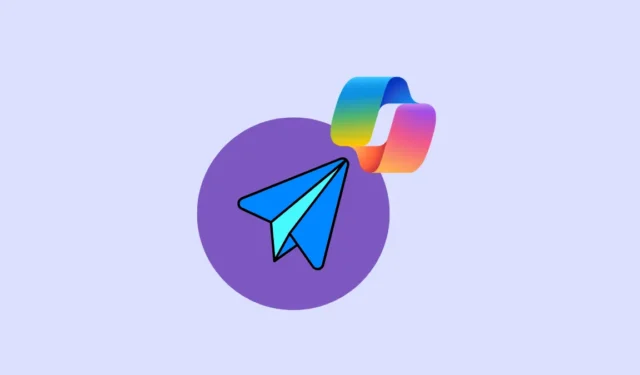
Si vous avez utilisé le Copilot de Microsoft et que vous aimez ce qu’il peut faire, nous avons des nouvelles pour vous.
Pour ceux qui ne le savent pas, Copilot est le chatbot alimenté par l’IA de Microsoft qui peut répondre aux questions, aider les utilisateurs à rechercher des informations en ligne et à effectuer des tâches telles que la synthèse de documents texte. Il est alimenté par le modèle GPT d’OpenAI et est intégré à plusieurs services de Microsoft et d’autres sociétés. Par exemple, vous pouvez accéder à Copilot dans des applications telles que Skype, les applications Microsoft 365, Windows, etc.
Que peut faire Copilot AI dans Telegram ? Alors que la version Web de Copilot peut faire beaucoup de choses, y compris générer des images, celle disponible dans Telegram est assez limitée dans ses capacités. Il servira principalement de concurrent aux autres chatbots IA de Meta et Google, qui ont également été récemment rendus disponibles dans leurs applications de messagerie respectives.
Le chatbot, alimenté par le modèle GPT d’OpenAI, recherchera des réponses aux requêtes des utilisateurs à l’aide du moteur de recherche Bing de Microsoft et fournira des réponses sous forme de texte. Copilot dans Telegram peut exécuter des fonctions de base telles que résumer des documents et générer du code, mais ne peut pas générer d’images et de vidéos dans Telegram pour le moment. Pourtant, être capable de parler au chatbot IA et d’obtenir des réponses et de l’aide est très utile. Donc, si vous souhaitez l’essayer, suivez simplement les étapes que nous avons partagées ici dans ce guide.
Installer Copilot dans Telegram
Si vous n’avez jamais utilisé Telegram auparavant, vous devrez d’abord télécharger et installer l’application de messagerie sur votre appareil depuis le Google Play Store ou l’Apple App Store en fonction de votre appareil. Alternativement, si l’application est déjà installée, vérifiez si une mise à jour est disponible et installez-la si c’est le cas.
Une fois Telegram exécuté sur votre appareil, il est temps d’installer Copilot dans la plateforme de messagerie afin que vous puissiez y accéder facilement.
- Ouvrez le lien suivant sur votre appareil et il lancera la page Copilot :
https://t.me/CopilotOfficialBot. - Appuyez sur le bouton « Démarrer » pour démarrer avec Copilot dans Telegram.
- Ensuite, appuyez sur le bouton « J’accepte » pour accepter les termes et conditions.
- Avant de pouvoir commencer à utiliser Copilot, le bot vous demandera de vérifier votre numéro de téléphone. Appuyez sur l’option « Envoyer mon numéro de mobile » pour vérifier votre numéro.
- Lorsque vous appuyez sur l’option « Partager mon numéro », il vous sera demandé de confirmer l’action. Appuyez sur l’option « Partager le contact ».
- C’est ça! Copilot est désormais actif dans Telegram sur votre appareil et vous pouvez lui poser des questions et des suggestions et le laisser effectuer des actions telles que résumer des documents texte.
Désormais, vous pouvez poser des questions à Copilot en les tapant dans le champ de recherche et le chatbot IA vous fournira des réponses depuis le net. Le chatbot proposera également quelques suggestions sur lesquelles vous pourrez cliquer et vous pourrez avoir jusqu’à 30 conversations avec le chatbot par jour.
Avec des applications de messagerie comme Whatsapp de Meta et Google Messages bénéficiant de capacités d’IA, ce n’était qu’une question de temps avant que Microsoft n’entre dans la mêlée. Désormais, avec la disponibilité de Copilot dans Telegram, la société basée à Redmond est en mesure de rivaliser avec ses concurrents dans le domaine de la messagerie sur smartphone.
Pour les utilisateurs, c’est une bonne nouvelle car ils disposent désormais également d’un chatbot à utiliser dans Telegram, qui offre déjà de nombreuses fonctionnalités et fait partie des plateformes les plus populaires actuellement disponibles.



Laisser un commentaire